易用截图专业版下载安装-易用截图(屏幕截图工具)下载 v1.0.0
易用截图专业版下载安装
易用截图是一款专业的屏幕截图工具,版本号为v1.0.0。该软件旨在为用户提供便捷的截图功能,适用于多种场景需求。
特点包括:
- 简洁易用的界面设计
- 多种截图模式选择
- 支持多种格式导出
- 强大的编辑功能
适用于:
- 网页设计与开发人员
- 内容创作者与自媒体人
- 日常办公与学习用户
如何使用:
- 下载安装软件
- 启动软件并选择合适的截图模式
- 进行截图并保存或编辑图片
注意事项:
- 请确保在合法合规的范围内使用本软件。
- 定期更新以获取最新功能和优化。
易用截图(屏幕截图工具)是一款功能非常强大的电脑屏幕截图软件,这款软件有着非常强大的功能,用户能够快速上手使用,软件提供了多种截图方式,例如:区域截图、全屏幕截图、不规则截图、窗口截图以及IE截图等功能,还都是免费使用的,需要的朋友,还在等什么,赶紧来kk网站下方下载这款软件试试吧~
易用截图(屏幕截图工具)使用方法
一、启动软件后进入“程序信息”界面,这里显示了本软件的一些基本信息。
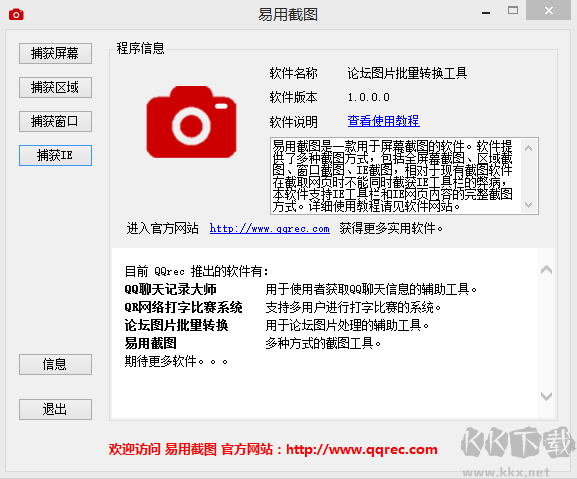
二、点击“捕获屏幕”进入屏幕截图。易用截图电脑版提供了三种方式的屏幕截图:
1、常规捕获。点击“捕获”按钮后,软件将最小化并对整个屏幕进行截图。
2、定时捕获。点击“定时捕获”按钮后,软件将按照设定的时间对整个屏幕进行截图。
3、连续捕获。点击“连续捕获”按钮后,软件将按照设置的时间间隔对整个屏幕进行多次截图。
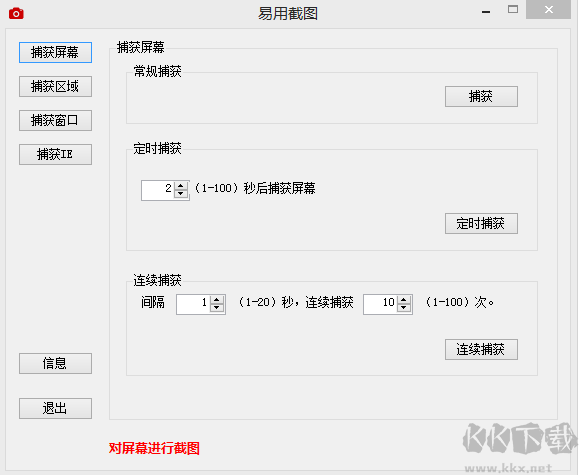
三、点击“捕获区域”进入区域截图。同“捕获屏幕”,软件也提供了三种方式的区域截图:
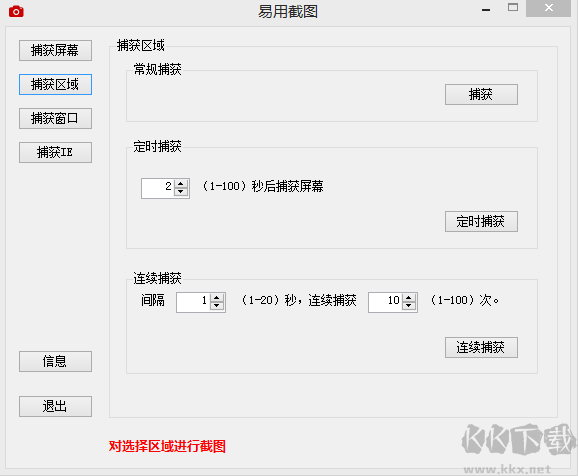
点击相应按钮,将先进行区域选择,按下“确定”按钮后,即开始截图。
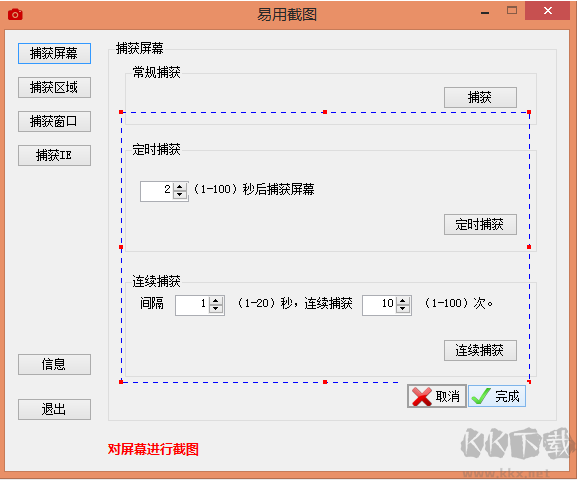
四、点击“捕获窗口”,软件将列出当前已经打开的窗口,选择需要截图的窗口,再点击“捕获”按钮即可对该窗口进行截图。

五、点击“捕获IE”,软件将列出当前已经打开的IE窗口,选择需要截图的窗口,再点击“捕获”按钮即可对该IE窗口进行截图。
易用截图(屏幕截图工具)软件特色
1、易用截图(屏幕截图工具)体积轻量、几乎不会占用系统运行空间,不会影响系统运行效率
2、软件界面简单朴素,方便易用
3、功能强大、绿色免费,支持软件快速截图
4、支持定义截图、复制截图、保存截图等功能
5、支持将截图贴到屏幕上进行查看
6、最方便最快捷最实用最强大的截图软件
易用截图(屏幕截图工具)软件功能
1、截图大师是一款简单的快捷截图软件
2、自定义截图,可以自由进行屏幕区域选择截图
3、复制截图,可以将截图的图片进行复制
4、截图保存,可以对屏幕截图的图片进行保存
5、图片浏览,可以对截图的图片进行浏览
6、语言显示,可以设置软件语言显示样式
本网站不提供下载资源,所有资源均为网友整理提供,下载需离开本站,请谨慎选择。 我站不提供任何保障。
如有违规或侵权,请联系 66553826(@)qq.com,我方将在确认后第一时间断开链接。
